Al igual que en "Photoshop" cortar el cabello de forma rápida y sencilla
Tarde o temprano cada usuario, desarrollar el trabajo en el editor gráfico, se interesa por la forma de cortar el pelo en "Photoshop". Vamos a examinar las maneras más eficaces de cortar objetos con contornos complejos.

perfeccionar borde
En realidad, para ser más precisos, el problema no es la forma de "Photoshop" cortar el pelo (esto es elemental), y cómo seleccionarlos con el máximo detalle y precisión. Campeonato de aquí, tal vez, pertenece función "Perfeccionar borde".
Esta característica sobresaliente (definición de bordes) expandido arsenal de herramientas, "Photoshop" de la versión CS5 y colocada justo en la parte superior del panel de configuración de la barra de herramientas.
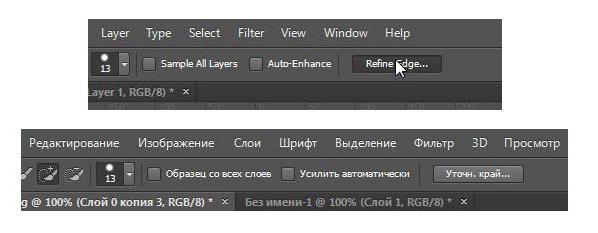
Con la "definición de bordes" puede hacerlo con cualquier versión, independientemente de su origen. Tras la creencia común de que el popular software de edición con cada nueva versión se vuelve perfecta, demostrar la capacidad de esta herramienta para cortar el pelo en "Photoshop CS6".
Para empezar, seleccionar cualquier objeto adecuado para un proceso de imagen específica, por ejemplo, usando la función de "selección rápida". A continuación, haciendo clic en el "Perfeccionar borde", proceda de la misma ventana de diálogo para configurar un circuito dedicado parámetros.
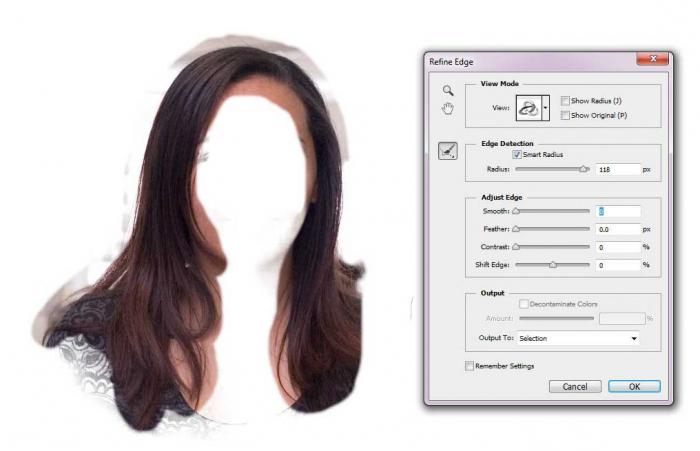
En primer lugar, es necesario seleccionar la opción "View Mode" (Modo de visualización), especificando su límite opción de visualización preferida entre el objeto y el fondo. Aquí se nos ofrece las "hormigas marchantes" (Marching Ants), "superposición" (Overlay), "en negro" (El Negro), "En blanco" (en blanco), "Blanco y Negro" (Blanco y Negro), "Sobre capas "(en capas) y" Mostrar capa "(Reveal capa). Al seleccionar el modo de reproducción – usuario de negocios personales, pero ya que estamos interesados en "Photoshop" cortar el pelo más fácil trabajar en el modo de "blanco y negro".
Para detectar los bordes (detección de bordes) se proporcionan dos configuraciones. Si marca la casilla de verificación "de radio inteligente" (Smart Radio), el programa determinará la naturaleza de la selección (aguda o suave) e inmediatamente reajustarlo. En nuestro caso, con el cabello se recomienda utilizar esta función.
Ajuste de la "Radio" (el radio) define la clarificación del tamaño, es decir, el ancho (en píxeles) del instrumento de influencia. El radio dependerá del circuito de detalle y la resolución de la imagen.
Esto es seguido por un grupo de ajustes Ajuste de borde (Edge). función "Smooth" (liso) casi no necesita comentario, tanto más que en nuestro caso está fuera de lugar. Feather (Pluma) suaviza el circuito, pero es a nosotros también a cualquier cosa, pero el ajuste "Contrast" (Contraste) y "Mover borde" (Mayúsculas Edge) puede ser muy útil.
En realidad, aclarando las funciones asignadas a la orilla de los dos instrumentos se ocultan detrás del icono con un pincel en el cuadro de diálogo que se muestra en la parte superior izquierda de la ventana principal de nuestro documento. Estas herramientas se extienden la zona de los bordes de la detección.
Si es necesario refinar alguna porción más destacado (se requiere un cabello), tomar un pincel "Perfeccionar borde" (Afinar herramienta de radio) y establecer el rango deseado de la izquierda de la ventana principal en la parte superior, está guiado a lo largo del contorno del segmento problema. No se requiere una precisión especial, el programa va a entender qué es qué. Si necesita simplificar los fragmentos demasiado detalladas, utilice la opción "Eliminar las palabras" (borrador).
En el cuadro de lista desplegable "Salida a" (Salida A) ofrece varias opciones para la presentación de resultados donde se puede seleccionar la "selección" (Selección), "máscara de capa" (máscara de capa), "Nueva capa" (New Layer), "Nueva capa con una máscara de capa "(Nueva capa con Máscara de capa), "Nuevo documento" (Nuevo documento) y "Nuevo documento con una capa de máscara" (Nuevo documento con máscara de capa). Si, fascinado por el refinamiento de los bordes, que no se olvide que estamos interesados en "Photoshop" para cortar el pelo, por supuesto, elegir la salida de "Selección" antes de hacer clic en OK.
Ahora, cuando no es pulsar el botón Borrar para separar de forma permanente el objeto del fondo nativa, es el momento de prestar atención a la función "Colores limpios" (Descontaminar color). Esta herramienta se utiliza (seleccionado) al poner el objeto cortado en un nuevo fondo, se encuentra al margen de los restos de píxeles de color alrededor de los bordes de la selección. En este caso, "Photoshop" se esfuerzan para reemplazar el color de los píxeles seleccionados de puntos de color vecina, independientemente de si han sido asignados. Slider "Efecto" (Cantidad) está regulada por número de píxeles del borde que debe ser "pintar".
Utilizamos los canales de color
Tal vez alguien va a ser útil saber cómo "Photoshop" cortar el cabello sin la ayuda de herramientas de selección de personal. Hay una manera, y a veces simplemente se prefiere para su uso en relación con dichos objetos complejos como el pelo. Estamos hablando de los canales de color de la imagen, que se pueden ver en los "canales" (canales) del panel Capas.
La esencia del método de aislamiento consiste en determinar, el procesamiento y la asignación de la mayor parte del contraste con respecto al objeto se le asigna un canal, que se convierte canal azul más a menudo, especialmente si los objetos son el pelo, piel, lana, y así sucesivamente.
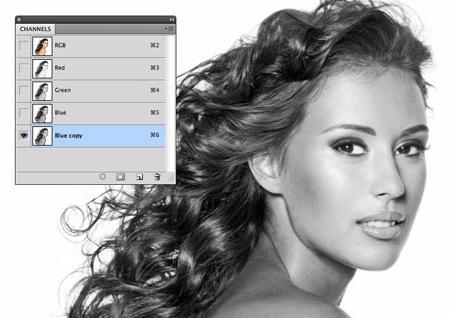
Después de seleccionar un canal, crear una copia, a continuación, utilizar una de las funciones de corrección de brillo y contraste para maximizar el ennegrecimiento objeto en aclarado en el turno de fondo para mostrar la cantidad de detalles (pelo) en el contorno del objeto emitida. Para ello, dependiendo de la naturaleza de la imagen, se puede utilizar la luminosidad correcta / ajuste de contraste "Nivel" o "curvas", pero en muchos casos, muy buenos resultados se obtienen con la capa de ajuste "Mezclador de canales" (Mezclador de canales).
Está claro que en el cuadro de diálogo de propiedades límite de corrección Mezclador de canales de regulación objeto en el fondo clarificado consigue ajustando los controles deslizantes de rojo, verde y azul, pero es necesario recordar que marque la casilla de verificación "monocromática".
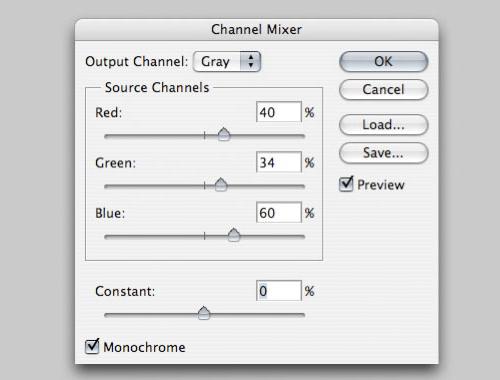
Después de haber obtenido el resultado deseado, seleccione (Ctrl + A) y la imagen en el menú "Editar", seleccione el comando "Copiar combinado" (Shift + Ctrl + C). A continuación, volvemos a los "Canales" y crear un nuevo canal alfa (almacenar la selección en un nuevo canal).
Ahora seleccionar el contenido (Ctrl + A) almacenados pieza de selección (Ctrl + V) del portapapeles (tenemos con él fue), quite la selección (Ctrl + D), y yendo a la "Imagen> Corrección", seleccione el comando "niveles". Una vez más, estamos trabajando para reforzar el contraste y, a continuación, si es necesario, se limpia la imagen, eliminando el exceso con la ayuda de las manos en blanco y negro.
A continuación, pulsa la tecla Ctrl, haga clic en la miniatura alfa (resaltado todo blanco), ir a la nave "Capas" en el carrito capa de ajuste "Canales Mix" y, finalmente, haga clic en tecla Supr implacable, eliminando de este modo el fondo.
Bajo el objeto aislado, se puede colocar una variedad de orígenes, si es necesario, para ajustar el circuito utilizando "capas" Procesamiento de función de mando en las "Capas".
Extracción de un objeto
Si todavía desea "Photoshop" cortar el pelo cuando es necesario asignar rápidamente una gran cantidad y con una calidad aceptable, el programa proporciona el comando "Extraer" (Extracto) en el "filtro" (filtro). Este comando abre un cuadro de diálogo grande (casi mini-editor) con herramientas para la creación de curvas de nivel y ajustar su configuración.
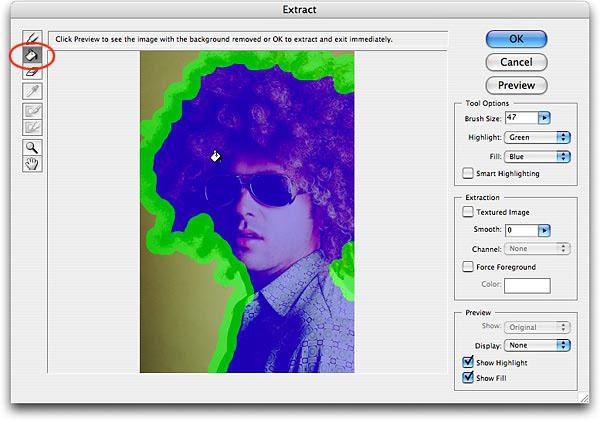
La principal herramienta de aquí (y por lo tanto se encuentra en la parte superior izquierda), se asemeja a una pluma, llamado el Resaltador de bordes (bordes) de extracción. Al establecer en función de las condiciones específicas frotis espesor (Tamaño de pincel), este "marcador" rodear el objeto, cerrando cuidadosamente el circuito. El accidente cerebrovascular es necesario para que estamos interesados en la frontera con todos sus rizos, rizos o hebras que estaba dentro de las llantas de grasa. (Ctrl + Z) se puede ajustar en línea goma de borrar (herramienta Borrador), subir / empujarlo más cerca / lejos (Ctrl +/-) e incluso cancelar el comando.
Si selecciona el modo de marcar inteligente (selección astuta e inteligente), el programa se comportará de manera más inteligente, definir con mayor precisión los límites de mucho de lo que se manifestará en línea con las sutilezas del "marcador" accidente cerebrovascular.
Ahora el "Photoshop" es necesario especificar lo que se va a eliminar y que debe mantenerse. Para ello, toma un cubo de pintura (herramienta Relleno) y "verter" en el objeto haciendo clic dentro del contorno, y si promazhem, finalmente extraer el objeto. Reafirmando su determinación de completar el procedimiento, haga clic en OK, y admirar el resultado.
usamos una máscara
Para la separación eficiente y objetos de corte (incluyendo el pelo) desde el fondo bases suelen utilizar herramienta de selección rápida (Máscara rápida) icono que se encuentra en la parte inferior de la barra de herramientas. Para poner de relieve las áreas de la imagen en el modo Máscara rápida pintar un pincel negro ajustando su tamaño, la dureza, la opacidad y la fuerza de presión. Opcionalmente describir el pelo hasta que el pelo, pero necesita un paciente increíble, sin embargo, hay por lo general crear la selección aproximada haciendo clic en el modo normal pulsando el botón "Máscara rápida", entonces su detalle con "borde" Especificar herramientas.
Empuñando una pluma y un dedo
Hemos aprendido cómo cortar el pelo en "Photoshop". Ahora usted no aprende a prevenir su aumento, porque ambas tareas, a pesar del contraste, se pueden interconectar.
Algunos "fotoshopery" trabajar con cortes de pelo, prefieren para delinear objetos, sin entrar en los detalles del perfil, utilizando la (Pen Tool) "pluma", y luego el "dedo" (herramienta Dedo) restaurar la ruta original hasta que el pelo (si hay lo que significa). Es deseable que el pelo incluido en el circuito de selección, no se mostrará a través del fondo.
la selección contorneado y la colocación (haga clic derecho en un contorno> comando "Hacer la selección"), lo copia a una nueva capa (Ctrl + J), reduce la opacidad de la imagen original para utilizarlo como una plantilla, y seleccionando el "dedo" reducido para duplicar el perfil original mediante la manipulación del tamaño y la dureza.
Llenó su mano para usar "dedos" puede hacer frente a dicha cabeza peluda, cuando se trabaja con un programa especial y extractor "no lo encontrará."

















